本篇文章给大家带来了关于excel的相关知识,其中主要整理了怎样将符合条件的结果放到一个单元格的相关问题,下面一起来看一下,希望对大家有帮助。
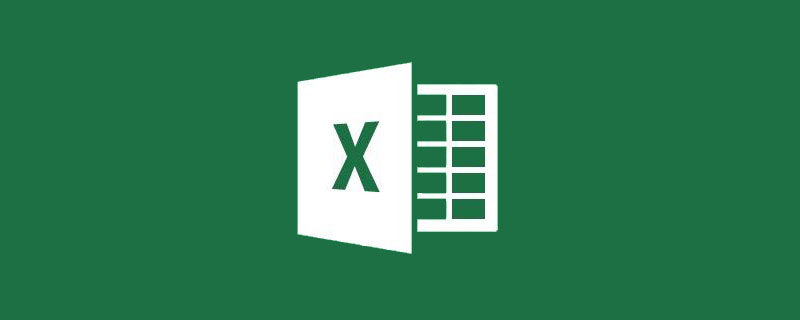
相关学习推荐:excel教程
工作中总会有一些奇葩的特殊需求,最让人头疼的莫过于将符合条件的多个结果全部放到一个单元格内。
举个例子,请看下图。
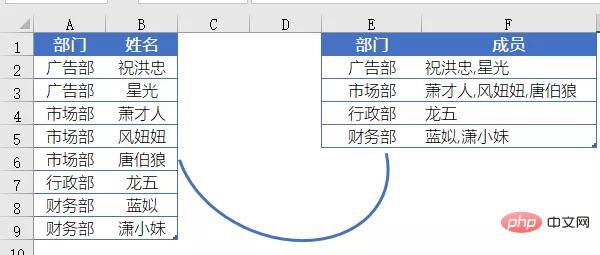
A列是某公司部门名称,B列是人员姓名。
要求将相同部门的人员姓名填入F列对应单元格,不同人名之间以逗号间隔。
看到这里,想必有人在心里嘀咕了:
小子啊,你这数据处理不规范啊,怎么能把这么多人名放一个单元格呢?这是违反数据规律,作死吧……
停停!!——
作为表哥表妹大军中的一员,俺更深知表格数据生杀予夺从不在我,而在于那位老是板着脸的……老板。
言归正传,说说这道题的解法:
首先在C2输入公式:
=IF(A2=A1,C1&”,”&B2,B2)
向下复制填充。
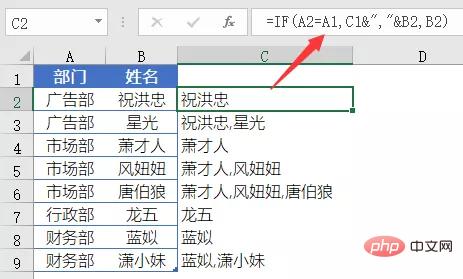
F2输入公式:
=LOOKUP(1,0/(E2=$A$2:$A$9),C$2:C$9)
向下复制填充,得到最终结果。
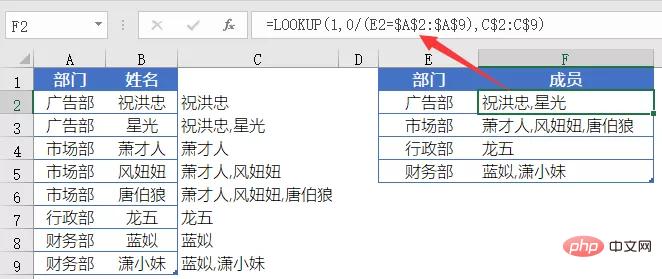
这个解法使用了辅助列的方式。
C列为辅助列,是一个简单的IF函数。
以C2的公式为例:
=IF(A2=A1,C1&”,”&B2,B2)
先判断A2和A1的值是否相等,如果相等,则返回C1&”,”&B2,如果不等,则返回B2。
此处A2和A1的值不相等,因而公式返回B2的值”祝洪忠”。
在公式向下复制填充的过程中,该公式得出的结果,将被公式所在单元格下方的下一个公式所使用,于是形成人名累加的效果。
比如C3单元格公式:
=IF(A3=A2,C2&”,”&B3,B3)
A3和A2的值相等,返回真值C2&”,”&B3。
C2为上个公式所返回的结果B2(祝洪忠),B3的值是”星光”,所以C3最后结果为”祝洪忠,星光”。
辅助列公式输入完成后,在F列使用了一个常用的LOOKUP函数套路,得到最终结果:
=LOOKUP(1,0/(E2=$A$2:$A$9),C$2:C$9)
LOOKUP的这个套路,忽略错误值,总是取得最后一个符合条件的结果,我们可以总结为:
=LOOKUP(1,0/(条件区域=指定条件),要返回的目标区域)
该公式以0/(E2=$A$2:$A$9)构建了一个由0和错误值#DIV/0!组成的内存数组,再用永远大于0的1作为查找值,于是查找出最后一个满足部门等于E2的C列结果,即A列最后一个广告部所对应的C列值:C2。
如果你使用的是Excel2019或是Office365,那就可以使用TEXTJOIN函数了,这个函数在WPS2019中也有哦。
在F2单元格输入以下公式,按住SHift+Ctrl不放,按回车,OK了。
=TEXTJOIN(“,”,1,IF(A$2:A$9=E2,B$2:B$9,””))
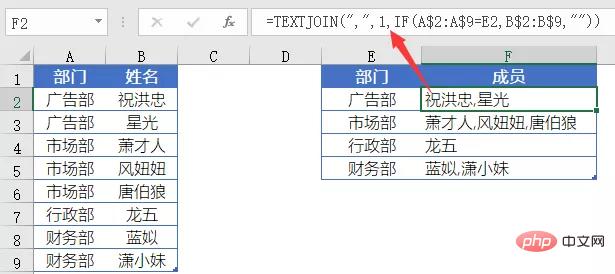
TEXTJOIN函数的用法为:
=TEXTJOIN(间隔符号,要不要忽略空文本,要合并的内容)
公式中要合并的内容为:
IF(A$2:A$9=E2,B$2:B$9,””)
也就是如果A$2:A$9等于E2,就返回B$2:B$9对应的内容,否则返回空文本””,结果是一个传说中的内存数组:
{“祝洪忠”;”星光”;””;””;””;””;””;””}
TEXTJOIN函数对IF函数得到的内存数组进行合并,第一参数指定使用间隔符号为逗号,第二参数使用1,表示忽略内存数组中的空文本。
相关学习推荐:excel教程
以上是Excel怎样将符合条件的结果放到一个单元格的详细内容。更多信息请关注PHP中文网其他相关文章!
 Google电子表格Countif函数带有公式示例Apr 11, 2025 pm 12:03 PM
Google电子表格Countif函数带有公式示例Apr 11, 2025 pm 12:03 PMGoogle主张Countif:综合指南 本指南探讨了Google表中的多功能Countif函数,展示了其超出简单单元格计数的应用程序。 我们将介绍从精确和部分比赛到Han的各种情况
 Excel共享工作簿:如何为多个用户共享Excel文件Apr 11, 2025 am 11:58 AM
Excel共享工作簿:如何为多个用户共享Excel文件Apr 11, 2025 am 11:58 AM本教程提供了共享Excel工作簿,涵盖各种方法,访问控制和冲突解决方案的综合指南。 现代Excel版本(2010年,2013年,2016年及以后)简化了协作编辑,消除了M的需求
 如何将Excel转换为JPG-保存.xls或.xlsx作为图像文件Apr 11, 2025 am 11:31 AM
如何将Excel转换为JPG-保存.xls或.xlsx作为图像文件Apr 11, 2025 am 11:31 AM本教程探讨了将.xls文件转换为.jpg映像的各种方法,包括内置的Windows工具和免费的在线转换器。 需要创建演示文稿,安全共享电子表格数据或设计文档吗?转换哟
 excel名称和命名范围:如何定义和使用公式Apr 11, 2025 am 11:13 AM
excel名称和命名范围:如何定义和使用公式Apr 11, 2025 am 11:13 AM本教程阐明了Excel名称的功能,并演示了如何定义单元格,范围,常数或公式的名称。 它还涵盖编辑,过滤和删除定义的名称。 Excel名称虽然非常有用,但通常是泛滥的
 标准偏差Excel:功能和公式示例Apr 11, 2025 am 11:01 AM
标准偏差Excel:功能和公式示例Apr 11, 2025 am 11:01 AM本教程阐明了平均值的标准偏差和标准误差之间的区别,指导您掌握标准偏差计算的最佳Excel函数。 在描述性统计中,平均值和标准偏差为interinsi
 Excel中的平方根:SQRT功能和其他方式Apr 11, 2025 am 10:34 AM
Excel中的平方根:SQRT功能和其他方式Apr 11, 2025 am 10:34 AM该Excel教程演示了如何计算正方根和n根。 找到平方根是常见的数学操作,Excel提供了几种方法。 计算Excel中正方根的方法: 使用SQRT函数:
 Google表基础知识:了解如何使用Google电子表格Apr 11, 2025 am 10:23 AM
Google表基础知识:了解如何使用Google电子表格Apr 11, 2025 am 10:23 AM解锁Google表的力量:初学者指南 本教程介绍了Google Sheets的基础,这是MS Excel的强大而多才多艺的替代品。 了解如何轻松管理电子表格,利用关键功能并协作


热AI工具

Undresser.AI Undress
人工智能驱动的应用程序,用于创建逼真的裸体照片

AI Clothes Remover
用于从照片中去除衣服的在线人工智能工具。

Undress AI Tool
免费脱衣服图片

Clothoff.io
AI脱衣机

Video Face Swap
使用我们完全免费的人工智能换脸工具轻松在任何视频中换脸!

热门文章

热工具

DVWA
Damn Vulnerable Web App (DVWA) 是一个PHP/MySQL的Web应用程序,非常容易受到攻击。它的主要目标是成为安全专业人员在合法环境中测试自己的技能和工具的辅助工具,帮助Web开发人员更好地理解保护Web应用程序的过程,并帮助教师/学生在课堂环境中教授/学习Web应用程序安全。DVWA的目标是通过简单直接的界面练习一些最常见的Web漏洞,难度各不相同。请注意,该软件中

WebStorm Mac版
好用的JavaScript开发工具

Atom编辑器mac版下载
最流行的的开源编辑器

EditPlus 中文破解版
体积小,语法高亮,不支持代码提示功能

MinGW - 适用于 Windows 的极简 GNU
这个项目正在迁移到osdn.net/projects/mingw的过程中,你可以继续在那里关注我们。MinGW:GNU编译器集合(GCC)的本地Windows移植版本,可自由分发的导入库和用于构建本地Windows应用程序的头文件;包括对MSVC运行时的扩展,以支持C99功能。MinGW的所有软件都可以在64位Windows平台上运行。






